Lær hvordan du bruger Twitter på 15 minutter eller mindre
Hvad skal man vide
- Vælg Tilmelde, udfyld formularen og vælg præf. Indtast koden og opret en adgangskode. Upload derefter et profilbillede og skriv en bio.
- Skift dit brugernavn: Gå til Hjem > Mere > Indstillinger og privatliv > Kontooplysninger > Brugernavn.
- Opdater din profil: Vælg Hjem > Profil > Rediger profil.
Denne artikel forklarer, hvordan du kommer i gang med Twitter på 15 minutter eller mindre. Du lærer det grundlæggende om, hvordan du bruger Twitter ved at konfigurere din Twitter-profil, sende dit første tweet og beslutte, hvordan du vil bruge Twitter.
Udfyld tilmeldingsformularen på Twitter-hjemmesiden
Sådan opretter du en ny konto på Twitter, tilføjer et profilbillede og skriver en biografi, som dine følgere vil se:
-
Gå til Twitter, og vælg Tilmelde. Du kan bruge en e-mailadresse/telefonnummer eller en Google-konto til at oprette din konto. Mac- og iOS-brugere kan også bruge deres Apple-id.
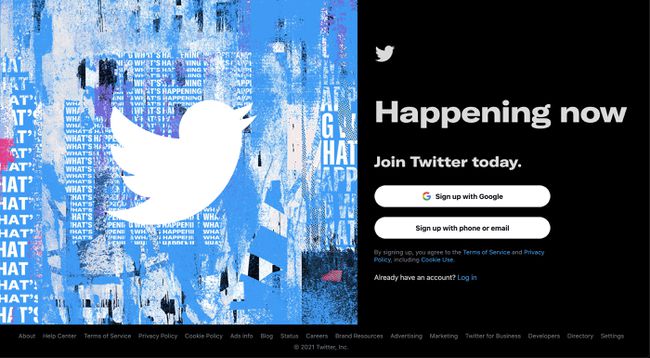
Twitter
-
Twitter viser den indledende tilmeldingsformular. Indtast dit navn, din telefonnummer eller e-mail til verifikation, og din fødselsdato. Vælg Næste at fortsætte.
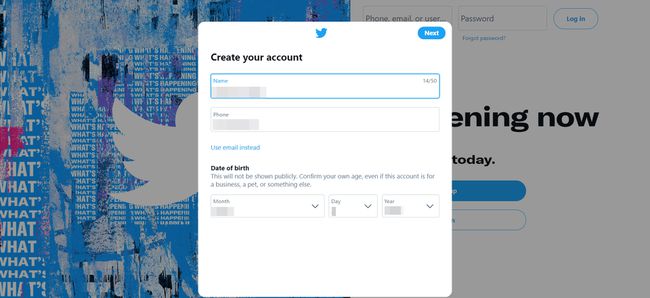
-
Tilpas din oplevelse ved at vælge at spore Twitter-indhold på tværs af internettet. Marker eller fjern markeringen i afkrydsningsfeltet, og vælg Næste.

-
De oplysninger, du indtastede, vises. Hvis alt ser korrekt ud, skal du vælge Tilmelde.
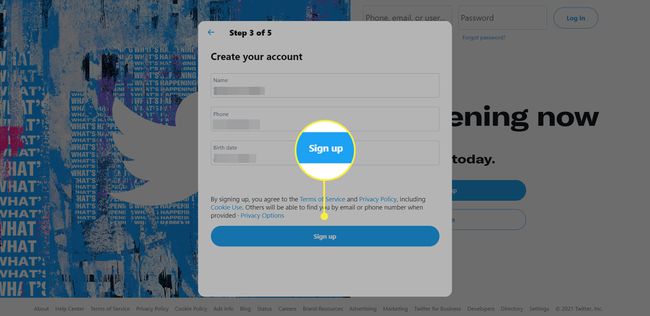
Twitter sender en bekræftelseskode til det telefonnummer eller den e-mailadresse, du har angivet. Hent koden og indtast den i det dertil beregnede felt. Vælg Næste.
Twitter beder dig om at vælge en adgangskode. Vælg en stærk adgangskode, og vælg Næste.
-
Vælg profilbillede-ikonet, og vælg et profilbillede, der skal uploades. Vælg et klart billede af dig selv uden andre mennesker som profilbillede.
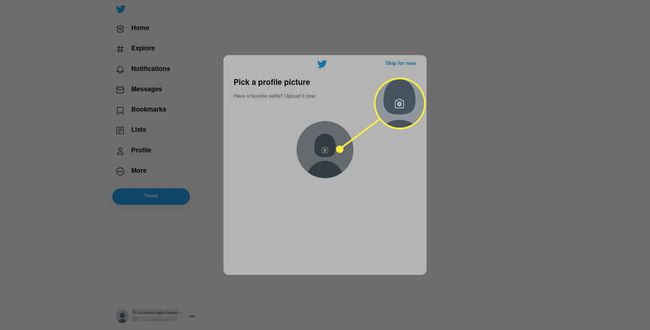
-
Du kan redigere det profilbillede, du har uploadet. Når du har justeret det, som du ønsker, skal du vælge ansøge.
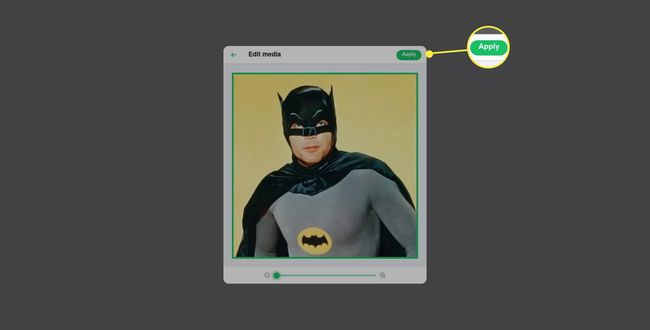
-
Dit profilbillede vises i en forhåndsvisning. Hvis du kan lide, hvordan det ser ud, skal du vælge Næste.
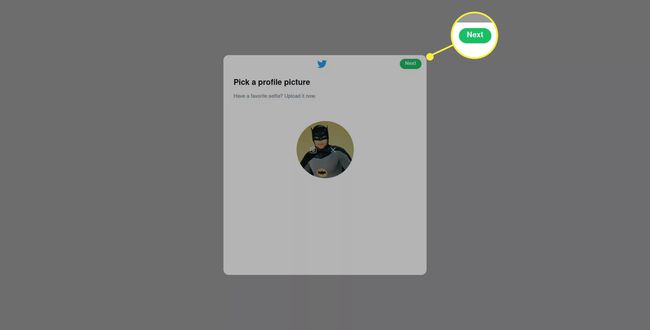
-
Indtast en kort biografi, og vælg derefter Næste.
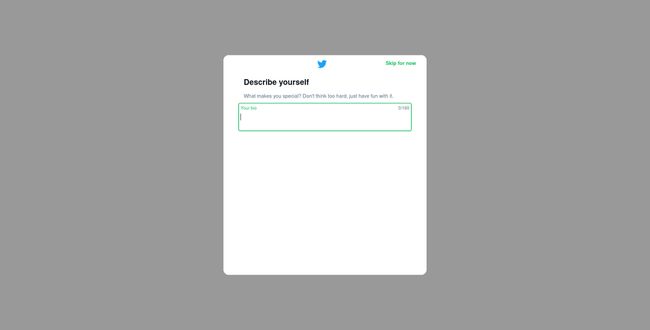
-
Twitter spørger, om du vil importere dine kontakter. Det valg er helt op til dig. For at springe det over, vælg Ikke nu.
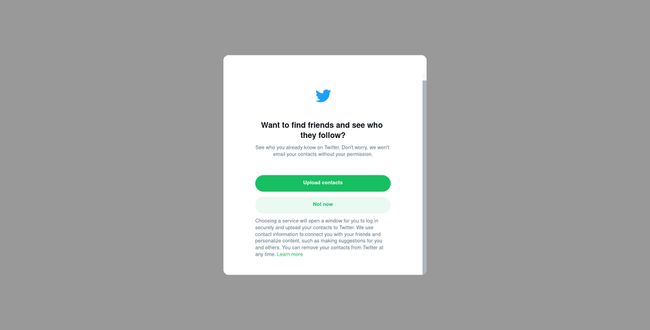
-
Vælg de interesser, du vil se tweets om, eller vælg Spring over for nu.
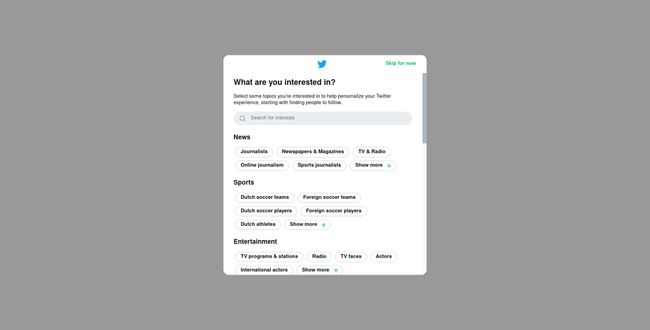
-
Twitter foreslår personer, du kan følge. Vælg Følge efter af nogen du ønsker at høre fra.
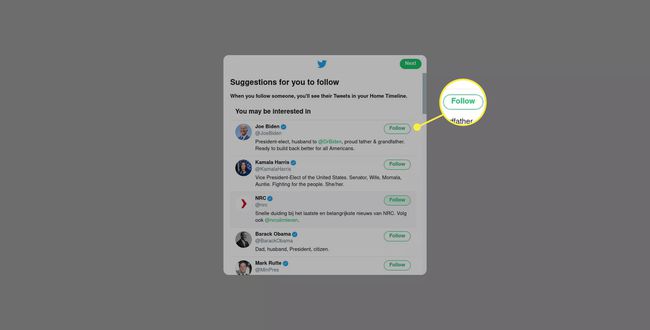
-
Når du er færdig, vises din startside med dit feed vist i midten.
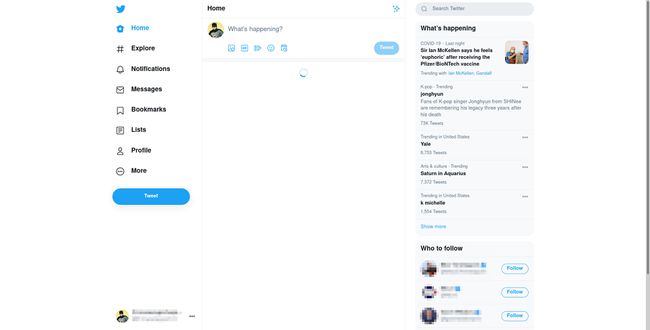
Vælg dit Twitter-brugernavn
Du har måske bemærket, at Twitter aldrig spurgte dig om din brugernavn. Det er fordi den automatisk opretter en baseret på dit navn. Du kan se dit Twitter-brugernavn foran @ symbolet under dit navn ved siden af dit profilbillede i nederste venstre hjørne af skærmen.
Hvis du kan lide, hvad Twitter gav dig som standard, fantastisk! Der er ikke noget, du behøver at gøre. Ellers er det ikke svært at ændre dit brugernavn.
-
Fra din startskærm skal du vælge Mere.
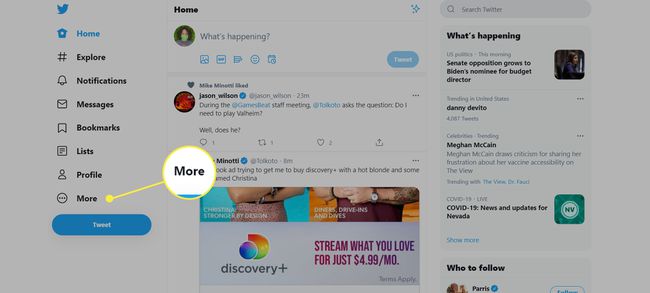
-
Vælge Indstillinger og privatliv fra menuen.
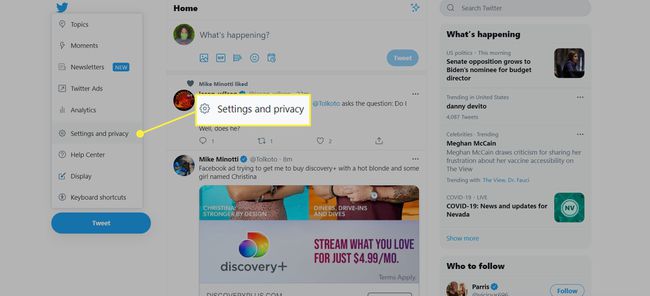
-
Vælg Kontooplysninger. Twitter beder dig bekræfte din adgangskode for at behandle. Indtast det og vælg Bekræfte.

-
Vælg din Brugernavn.
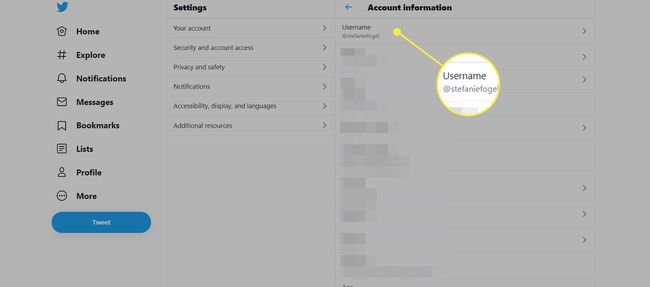
-
Indtast dit nye brugernavn uden @. Hvis den er tilgængelig, forbliver boksen omkring den blå. Vælg Gemme at gøre ændringen officiel.
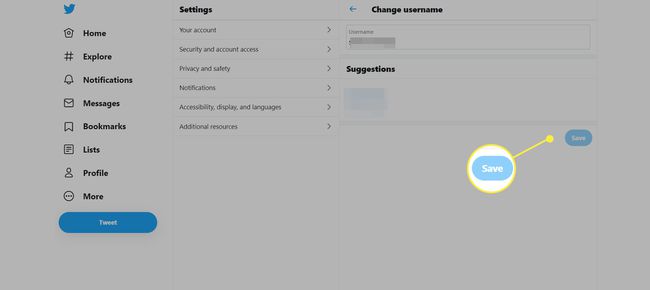
Udfyld din profil
Din profil giver dine følgere lidt information om dig selv. Sådan udfylder du det:
-
Vælg Profil til venstre for dit feed på din startside.
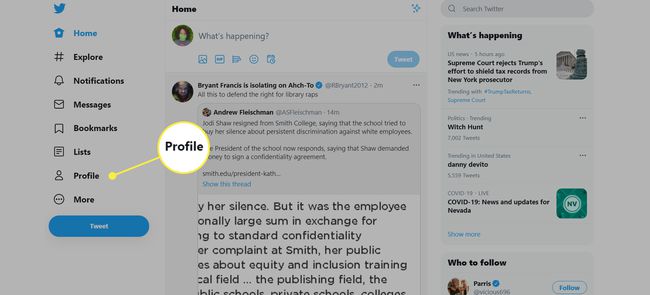
-
Vælg på din profilside Rediger profil.

-
Et vindue vises, der indeholder dine profiloplysninger. Du har allerede tilføjet nogle af oplysningerne, så der er ikke meget at gøre. I fremtiden kan du opdatere dine profiloplysninger her.
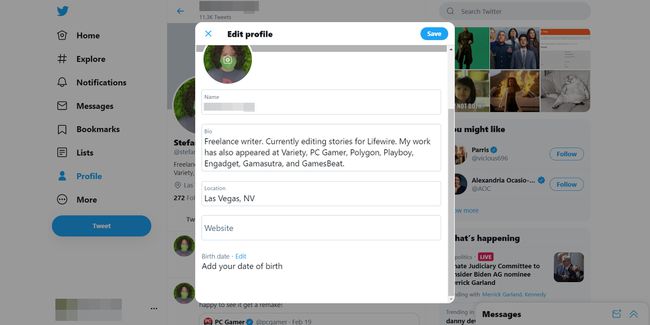
-
Vælg kamera ikon og vælg et billede som dit bannerbillede. Dette billede går hen over toppen af din profil. Brug et billede af noget, du tweeter om eller følger i stedet for et billede af dig selv. Hvis du for eksempel tweeter om rejser, skal du vælge et billede af et sted, du har besøgt.
Twitter anbefaler 1500 x 500 billedbilleder til banneret.
Udfyld din Beliggenhed. Du kan være så specifik eller vag, som du vil. Du kan endda bruge et fiktivt sted. Ingen tjekker for nøjagtighed.
Tilføj en Internet side, hvis du har en.
Vælg Gemme.
Send dit første tweet
Når du er færdig med din profil, send dit første tweet. Det er lidt ligesom en Facebook-statusopdatering, bortset fra at de Twitter-beskeder, du sender, er offentlige som standard og skal være korte.
For at sende et tweet skal du skrive en besked på 280 tegn eller mindre i tekstfeltet, der spørger: "Hvad sker der?" Tegntallet falder, mens du skriver. Hvis der vises et minustegn, har du skrevet for meget. Trim et par ord, og klik derefter på, når du er tilfreds med din besked Tweet knap.
Dit tweet er endnu ikke sendt til nogen, fordi ingen følger dig eller abonnerer på at modtage dine tweets. Alligevel er dit tweet synligt for alle, der kigger forbi din Twitter-side, enten nu eller i fremtiden.
Modstå trangen (indtil videre) til at bruge mærkeligt Twitter sprog. Du lærer sproget, mens du går.
Beslut hvordan du bruger Twitter, til forretningsmæssige eller personlige mål
Efter at have afsluttet denne begyndende Twitter-tutorial, er dit næste skridt at beslutte, hvem du skal følge, og hvilken slags følgere du håber at tiltrække. Din oplevelse af Twitter vil variere afhængigt af, hvordan du vælger at bruge Twitter, herunder hvem du følger, og hvad du tweeter.
